Windows stolna računala
1. UVOD
Windows stolna računala imaju ugrađen niz funkcija i alata koja olakšavaju korištenje računala osobama sa invaliditetom. Pristupačnost Windows stolnih računala došla je do vrhunca sa Windows 7 operacijskim sustavom te su se u budućim verzijama ti alati uglavnom konsolidirali u jednostavne navigacijske prozore ili su dodana nova objašnjenja i upute za korištenje istih. Microsoft je davne 1940-e započeo sa integracijom speech recognition-a u svoje operacijske sustave te time dao snažan vjetar u leđa i ostalim operacijskim sustavima da ulože u razvijanje pristupačnosti svojem software-u kako bi korisnici bili što zadovoljniji.
Glavne mogućnosti koje će biti opisane u ovom radu su:
- Magnifier
- On-Screen Keyboard
- Narrator
- Speech Recognition
- Touch
- Keyboard shortcuts
- Personalization
- Keys
- Visual Features
Većini ovih funkcija se pristupa kroz Ease of Access Center Windows operacijskog sustava koji se nalazi u Control Panel-u.
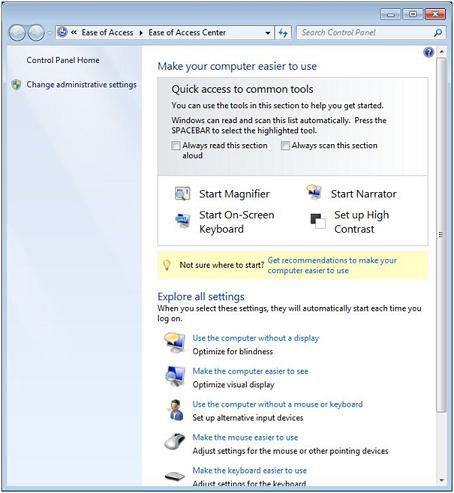
2. ZNAČAJKE PRISTUPAČNOSTI
2.1. Magnifier (povećalo)
Ova opcija nam omogućava povećanje određenog područja zaslona ili povećanje prikaza područja oko samog pokazivača. Podržava razne opcije kao odabir jačine povećanja od 2x do 9x, praćenje tipkovnicom tab, praćenje pri unosu teksta ili pak inverziju boja za lakše snalaženje u operacijskom sustavu.
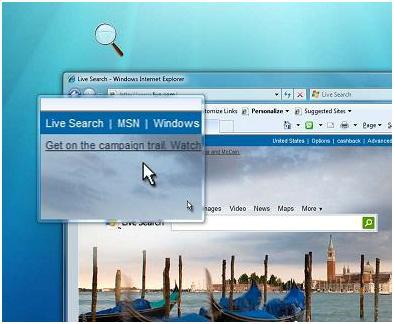
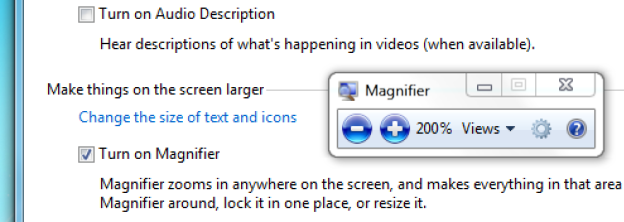
2.2. On-Screen Keyboard
Ova značajka omogućava prikaz prilagodljive tipkovnice na zaslonu računala. Tipkovnica je upravljiva pokazivačem, dodirom ili stylus-om dok uz pomoć dodatnih vanjskih komponenti poput eye-trackera moguće je i na taj način unositi tekst ili se kretati po izbornicima. Ugrađena je i predikcija unešenog teksta za 8 jezika, a za druge je potrebno preuzeti nove zakrpe. Tipkovnicu je naravno moguće prilagoditi te izabrati layout, pozadinsku boju, temu ili pak font kojim će se ispisivati znakovi na tipkovnici.
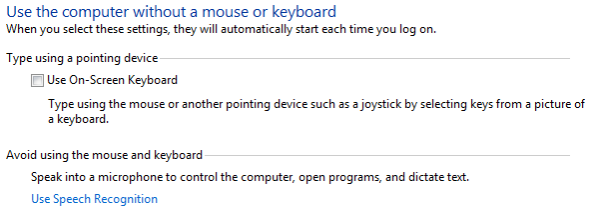

2.3. Narrator
Narrator opcija pruža mogućnost čitanja poruka na zaslonu i obavijsti pri uporabi operacijskog sustava i pripadajućih programa. Moguće je mjenjati opcije za čitanje unešenih tipki, sistemskih poruka i pomicanja po prozorima. Napredne opcije omogućavaju i odabir glasa pripovjedača te brzinu kojom izgovara riječi kao i promjenu naglaska.
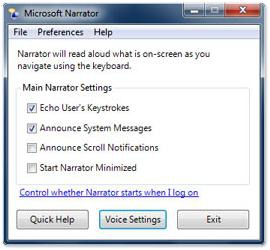
Uključivanje narrator opcije je veoma jednostavno, dovoljno je u tražilicu Windows operacijskog sustava koja se nalazi u Start izborniku upisati Narrator ili istoznačnu riječ u jeziku koji je podržan trenutnim language pack-om kojeg korisnik ima na svom računalu. Opcija može biti uključena i na samom podizanju operacijskog sustava tako da korisnik nije primoran uključivati istu opciju prilikom svakog paljenja računala.
2.4. Speech Recognition
Ova opcija omogućava upravljanje računama glasom. Uz osnovnu nagivaciju izbornicima moguće je i pisanje dokumenata, email, surfanje internetom i slično. Točnost prepoznavanja se povećava s vremenom uporabe jer će se program automatski kalibrirati i prilagođavati glasu korisnika kako bi pružio što točniji unos naredbi.
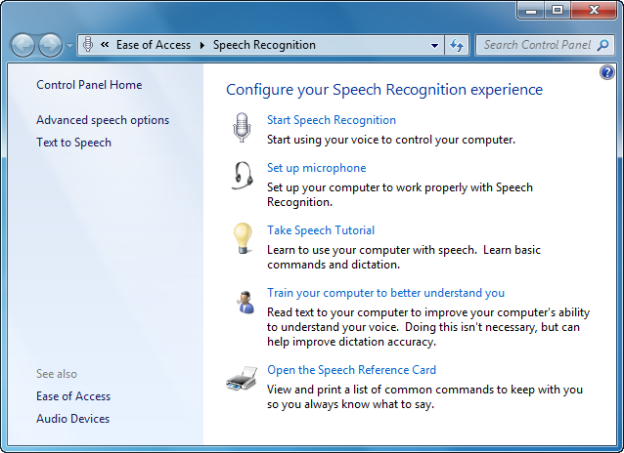
2.5. Touch
Osnovna funkcija modernih pametnih telefona i tableta omogućena je i na stolnim računalima. Ova opcija nam omogućava upotrebu zaslona osjetljivog na dodir za upravljanje računalom. Zaslon osjetljiv na dodir nemora nužno biti zaslon našeg računala već je moguće u tu svrhu upotrijebiti zaslon pametnog telefona, tableta ili posebnih alata osjetljivih na dodir.

2.6. Keyboard shortcuts
Tipkovničke kratice omogućavaju korisniku brzu navigaciju izbornicima i pokretanje unaprijed zadanih funkcija koristeći određene kombinacije tipki. U samom Windows operacijskom sustavu ugrađena je velika većina osnovnih kratica poput otvaranja Start prozora, smanjivanja ili pojačavanja jačine zvuka ili pak gašenja računala. Pametnom uporabom tipkovničkih kratica moguće je uvelike minimizirati broj koraka do određenih prozora. Uključivanjem navedene opcije u Ease of Access Center-u navigiranje po izbornicima se mjenja na način da će nam prvo slovo svake opcije biti podcrtano kako bi se označilo da pritiskom na navedenu tipku odabiremo baš tu opciju.
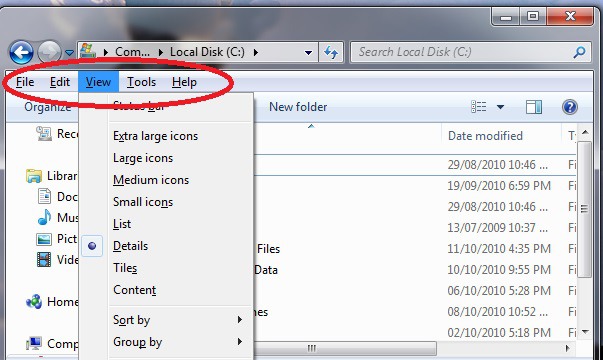
2.7. Personalization
Pod ovom stavkom nalazimo mnogo opcija za podešavanje prikaza i prilagođavanje ostalih značajki pristupačnosti. Moguće je odabrati temu sa visokim kontrastom za lakši pregled, mjenjati sistemske zvukove, elemente sučelja i znakova te izgled samog pokazivača.
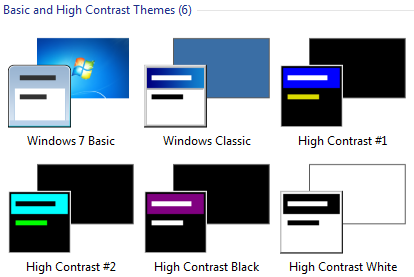
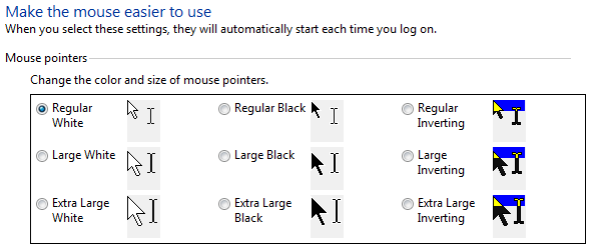
2.8. Keys
Keys izbornik nam daje mogućnost promjeniti opcije vezane za unos teksta poput Sticky Keys, Toggle Keys i Filter Keys opcija. Sticky Keys opcijom omogućava se korištenje kratica zasebnim pritiskom na svaku tipku, sa Sticky Keys možemo spriječiti neželjeni unos prevelikog broja znakova u kratkom periodu, a korištenjem Toggle Keys repetitivan unos iste tipke zamjenit ćemo samo jednim pritiskom.

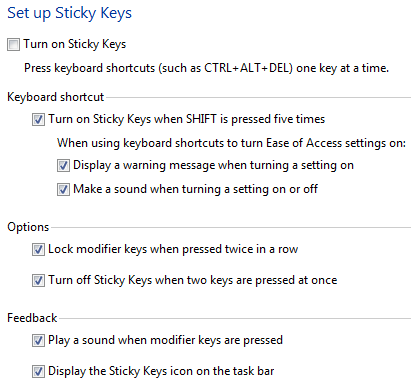
2.9. Visual features
Ove značajke omogućavaju prikaz podnatpisa (captions) prilikom reprodukcije video isječaka ili pjesama, vizualnih sistemskih obavijesti (umjesto zvukova) te obavijesti o ispisu dokumenta.
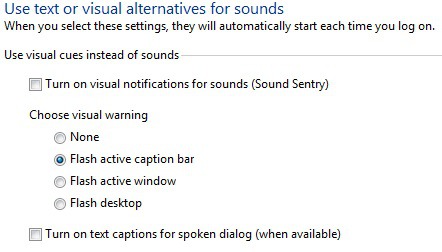
3. ZAKLJUČAK
Navedene značajke pristupačnosti na Windows stolnim računalima uvelike pomažu pri korištenju računala te omogućavaju ljudima s invaliditetom da premoste bilokakve poteškoće pri korištenju računala. Računala su danas sve važnija za normalnu komunikaciju i važan alat za učenje stoga je veoma bitno razviti kvalitetne alate i funkcije kako bi osobe s invaliditetom mogle bez nekakvih strahova ili poteškoća nastaviti normalno sudjelovati u razmjeni informacija i poruka putem interneta.
Pohvalno je od Microsoft-a da su od početka razvijanja svog operacijskog sustava mislili na potrebe ljudi s invaliditetom te kroz svoj primjer potaknuli i ostale da u svoje operacijske sustave ugrade značajke pristupačnosti.
Posebno je zanimljivo pratiti razvoj novih tehnologija koje će se moći koristiti skupa sa Windows operacijskim sustavom kako bi pružili još bolje iskustvo, a neke od tih tehnologija su: Eye tracking, Brain-Computer interface (BrainGate) te Gestures (Kinect).
LITERATURA
[1] https://www.microsoft.com/enable/products/windows7/default.aspx
[2] https://its-knowledge01.campus.ad.csulb.edu/display/help/Setting+Accessibility+Options+in+Windows+7
Nikola Lacković

